Hur man ombildar Alt Gr till Alt-tangenten i Windows 10 PC / Laptop
Fönster / / August 04, 2021
Annonser
Som Windows OS-användare måste du ha observerat att Windows PC-tangentbordet har två Alt-tangenter. I vissa regioner skulle en av Alt-tangenterna representeras som Alt Gr. Detta betyder alternativ grafik. Den tjänar ungefär samma funktion som Shift. Som om vi använder Shift-tangenten och kombinerar den med en annan tangent för att producera en ny symbol eller värld. På samma sätt kan du använda Alt Gr-tangenten för att skapa en specifik grafisk symbol som upphovsrättsskylten eller en valutasymbol. Men om du vill kan du mappa om Alt Gr-tangenten till den grundläggande Alt-tangenten.
Datorer med amerikansk tangentbordslayout levereras inte med Alt Gr-tangenten. Men andra regioner har någon specifik symbol eller ett valutatecken som amerikansk tangentbordslayout kanske inte ger. Så Alt Gr-tangenten hjälper till att skapa den symbolen. För olika tecken och symboler tillhandahåller Windows en enorm samling specialtecken som kallas Character Map. Om du använder dina symboler från det behöver du kanske inte använda Alt Gr-tangenten. Så du kan ersätta det och få det att fungera som den vanliga Alt-tangenten. I den här guiden kommer jag att visa dig hur du gör den här nyckelombildningen.
Lägg om Alt Gr till Alt-tangenten i Windows 10
Det finns ingen sådan inställning tillgänglig för att inaktivera Alt Gr-tangenten. Du kan inte heller tilldela den grundläggande Alt-tangenten till Alt Gr och ersätta den senare från datorinställningar. Du måste justera registret för att få det att hända. Tweak är dock en enkel. Här är stegen.
Ändra registret
Modifieringen jag pratar om kommer att utföras med den gamla gamla Notepad-appen.
Annonser
- Starta Notepad-appen
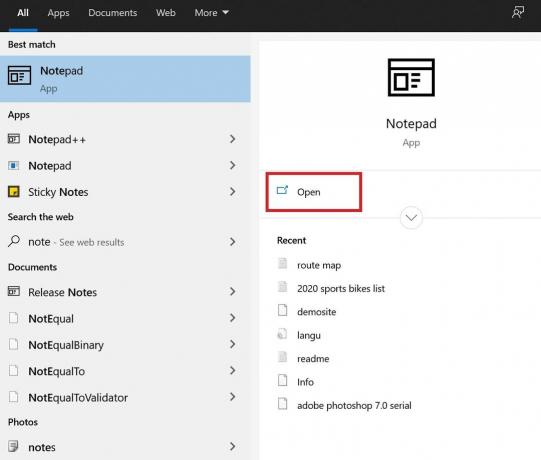
- Nu kopiera kodfragmentet Jag har nämnt nedan.
Windows Registerredigerare version 5.00. [HKEY_LOCAL_MACHINESYSTEMCurrentControlSetControlKeyboard Layout] "Scancode Map" = hex: 00,00,00,00,00,00,00,00,02,00,00,00,38,00,38, e0,00,00,00,00
- Efter att ha kopierat ovanstående kod helt enkelt klistra in den på anteckningsblocket som och det är

- Se till att du inte gör några ändringar på egen hand
- Klick Fil > Spara som
- Spara filnamnet med vad du än väljer använd tilläggsnamnet dot reg [Jag gjorde det som remapalt.reg]

- Ställ in filtyp som Alla filer
- Du kan spara filen på skrivbordet eller någon annan mapp du väljer.
- Gå nu till mappen där du sparade filen
- Dubbelklicka på filen
- Starta om din dator / bärbara dator
Så här ombildar du Alt Gr-tangenten i Windows. När datorn startas om ser du att Alt Gr-tangenten nu fungerar som den vanliga Alt-tangenten på tangentbordet. Testa det och låt mig veta om det fungerade eller inte.
Fler instruktionsguider,
- Hur man använder tillägg i Microsoft Edge InPrivate-läge
- Windows 10: Så här ändrar du standardmikrofonen
- Så här tar du bort nyligen tillagda appar i Start-menyn i Windows 10



![Ladda ner Installera Huawei P9 B356 Nougat Firmware EVA-L09 [Vodafone]](/f/3774ca792320bf8b0ccfee484f652243.jpg?width=288&height=384)